Как взломать графический ключ на планшете?
Ответ:
Графический ключ представляет собой один из способов блокировки устройства на операционной системе Android. Если вы забыли какой графический ключ установили в качестве защиты своего планшета - не отчаивайтесь. После пяти (в некоторых случаях - после десяти) безуспешных попыток ввода появится окно предлагающее осуществить вход в ваш аккаунт Google.
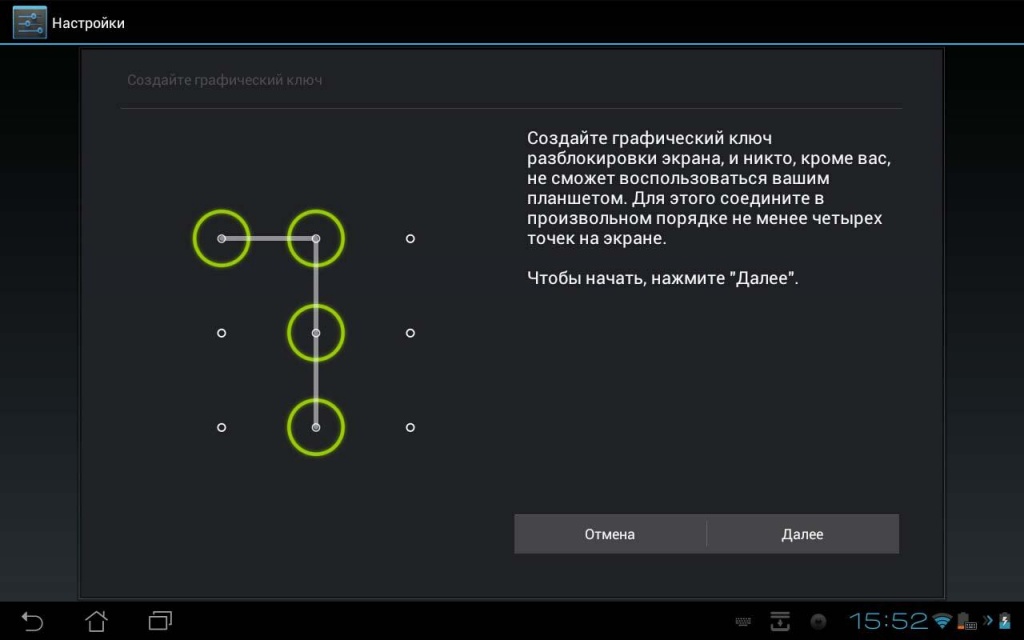
Если вы не помните пароль вашей учетной записи, посетите специальную страницу: https://myaccount.google.com/ и воспользуйтесь предложениями Google по восстановлению пароля.
Если аккаунт на вашем устройстве создавали не вы, обратитесь к человеку (или магазину) который настраивал вам ваш планшет. Порой для сомнительного “удобства” некоторые магазины предлагают предварительную настройку планшета под собственной учетной записью. Иногда войти в свою учетную запись на вашем планшете мог человек, помогавший вам ознакомится с планшетом.
Если все эти способы себя не оправдали и узнать пароль учетной записи нет никакой возможности, остаются лишь варианты со сбросом данных. Они помогут вам преодолеть графический ключ, но ваши данные на планшете будут утеряны.
Для этого осуществите Hard Reset или сброс данных на вашем планшете. Воспользуйтесь инструкцией производителя чтобы войти в меню Recovery (чаще всего это комбинация нажатий клавиш громкости + клавиши включения), разыщите пункт “wipe data/factory reset” и активируйте его. Все данные на вашем устройстве будут стерты и оно возвратится к заводскому состоянию.
Если у вас до установки ключа осталась включенной функция "отладка по USB", вы можете попробовать способ разблокировки забытого графического ключа при помощи утилиты ADB, входящей в состав Android SDK.
Чтобы взломать графический ключ при помощи ADB, не нужны права root. Чтобы снять графический ключ вам понадобится:
-
Установить на компьютер программу Android SDK, в состав которой входит ADB.
- USB-кабель для подключения вашего устройства к ПК.
- Сам, заблокированный графическим ключом планшет.
Вот три способа которые следует использовать при доступе через ADB:
Первый: подключаем ваш планшет к компьютеру, открываем командную строку и по-очереди вводим команды:
adb shell
cd /data/data/com.android.providers.settings/databases
sqlite3 settings.db
update system set value=0 where name='lock_pattern_autolock';
update system set value=0 where name='lockscreen.lockedoutpermanently';
.quit
После этого перезагружаем планшет.
Второй способ - вводим в командную строку команду:
adb shell rm /data/system/gesture.key
Перезагружаем устройство.
Третий способ - вводим в командной строке команды:
adb shell
su
rm /data/system/locksettings.db
rm /data/system/locksettings.db-wal
rm /data/system/locksettings.db-shm
reboot
В зависимости модели вашего планшета, могут сработать как все способы разблокировки графического ключа, так и какой-то один. После перезагрузки вы опять увидите окно блокировки, однако теперь планшет можно разблокировать вводом произвольного ключа.
Понравился ответ? Поделитесь с друзьями:
Другие вопросы по теме
Почему не стоит выбирать неоригинальные кабели Lightning
Даже кабели для зарядки бывают имиджевыми
Как подключить модем к планшету?
Как сделать скриншот на планшете?
Какой интернет лучше для планшета?
Как подключить планшет к интернету?
Как подключить графический планшет через USB?
Как прошить Android планшет через компьютер?
Комментарии